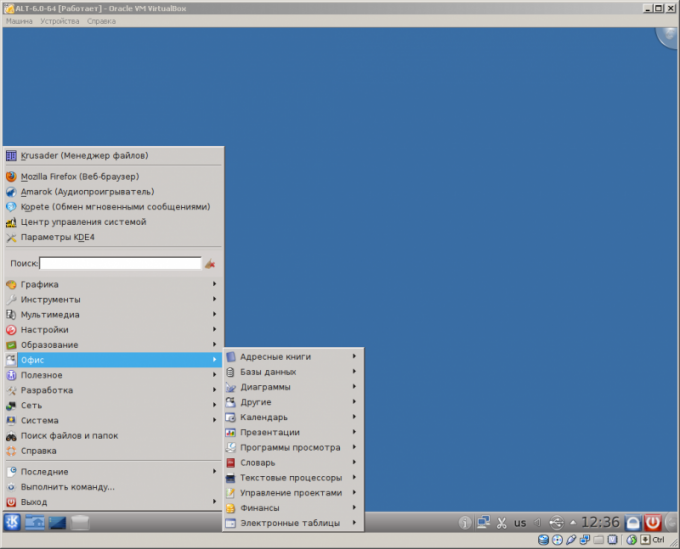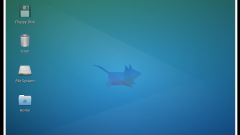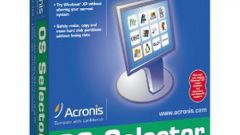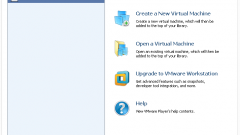Вам понадобится
- - Oracle VM VirtualBox, доступный для загрузки на virtualbox.org.
Инструкция
1
Добавьте новую виртуальную машину. Запустите приложение «Oracle VM VirtualBox Менеджер», нажмите сочетание клавиш Ctrl+N или выберите пункт «Создать...» в меню «Машина». Совершите действия, предлагаемые мастером создания виртуальных машин. Обратите особое внимание на выбор опции, указывающей на версию операционной системы, которая будет установлена.
2
Произведите дополнительное конфигурирование созданной виртуальной машины. Выделите нужный пункт в списке виртуальных машин «Oracle VM VirtualBox Менеджер». Нажмите сочетание клавиш Ctrl+S или выберите пункт «Свойства...» в меню «Машина». При помощи списка, расположенного в левой части появившегося диалога, переключайтесь между разделами опций. Изменяйте параметры конфигурации. Так, стоит выбрать порядок опроса устройств, используемых при загрузке, в разделе «Система». В разделе «Носители» добавьте один или несколько виртуальных дисков, если это необходимо. Укажите тип и параметры сетевого оборудования в секции «Сеть».
3
Выберите источник, с которого будет устанавливаться операционная система. Перейдите в раздел «Носители» диалога свойств. В списке «Носители информации» выделите один из виртуальных оптических приводов. Нажмите на кнопку, расположенную рядом с выпадающим списком «Привод». Выберите устройство или образ диска с дистрибутивом ОС, информация из которого будет транслироваться в виртуальный привод. Закройте диалог свойств, нажав кнопку OK.
4
5
Произведите установку операционной системы с носителя, выбранного на третьем шаге. Действуйте таким же образом, как если бы операционная система инсталлировалась на реальный компьютер. Если загрузочный диск не определяется, укажите его. Для этого перезагрузите машину, воспользовавшись пунктом «Сброс» в меню «Машина», затем войдите в BIOS, нажав F12, и выберите нужную опцию.
6